|
|
当使用软件工具“文件”—“打开”命令时,会弹出一个“打开”的对话框,在这里我们可以选择要打开的文件,但是默认状况 下,Windows 7的打开对话框左侧位置栏中只有最近访问的位置、桌面、库、计算机、网络等几个并不适用 的项目。
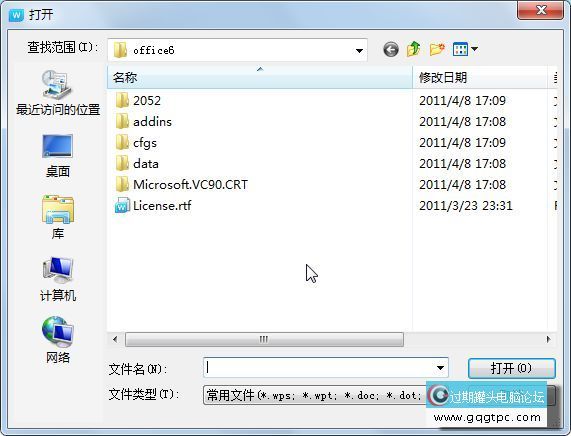
其实,我们平常 要访问的文件夹是有限的,也就那么几个,假如 可以 常用文件夹保存到打开对话框左侧的位置栏中,随时访问,那岂不是更方.便 ?
按下Win+R键,输入gpedit.msc,回车打开“本地组策略编辑器”,然后依次定位到“用户配置→管理模板→Windows组件→Windows资源管理器→通用打开文件对话框”,接着双击右面的“位置栏中显示的项目”。在打开属性窗口后把“已启用”选中,接着在下方输入自己. 常用的文件夹路径,选好后单击“确定”按钮。
重新启动系统,再次打开对话框看一看,左侧位置栏中已经是我们所设置的常用文件夹了,真是非常 方.便 。
小提示
本文介绍的方法不只 可以将本地文件夹加进打开对话框左侧的位置栏中,也可以选择网络共享文件夹,如servershare,或FTP文件夹、Web 文件夹或公共外壳文件夹(包括桌面、最近的位置、文档、图片、音乐、最近更改、附件及已保存的搜索等),不过最为常用的是保存本地文件夹和网络共享文件夹。 |
|
|
|
|
|
|
|
|
|